說到,阿裡雲提供了針對VMware的無代理整機遷移服務,試用下來亮點頗多,可以極大地提高VMware使用者上雲的效率。
但是考慮到大部分需要遷移的使用者都有指定的切換視窗,需要遷移的時間更加可控,并且還有會有需要臨時切換做驗證的需求,開發團隊緊接着就釋出了增量遷移的功能。增量遷移,就是在首次全量資料同步完成的基礎上,根據設定的同步頻率自動把一段時間的增量資料同步上雲上,這樣客戶在需要的時候可以直接做切換,切換時間精度從原來的小時級别,提升到了現在的分鐘級别,可謂是遷移的終極解決方案了。下面我們來試試看這個新的”終極武器“。
正文
首先是部署激活網關,這一步可以參考
,我們直接進入正文,進入建立遷移計劃的頁面:
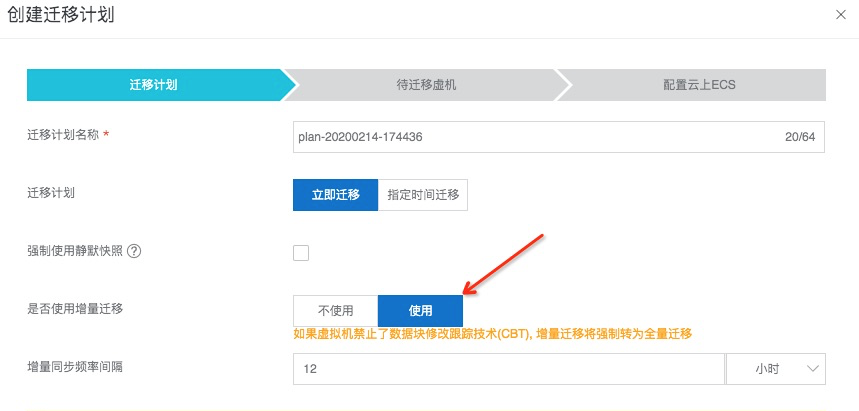
在這裡我們啟動增量功能,并設定同步周期為12小時,然後選擇待遷移的虛拟機,并設定雲上的配置後,即可啟動遷移任務。
需要注意的是,如果要啟動增量同步功能,必須在vCenter裡對每台虛拟機單獨啟用cbt功能,可參考: https://kb.vmware.com/s/article/1031873 。否則每次會轉為一次全量的同步。
任務啟動後,在遷移狀态中可以看到:
針對每台機器的遷移,我們點選”同步記錄“來看他每次增量同步的資訊:
在”等待下次同步“的狀态下,我們可以進行切換的操作,點選”建立ECS“:
預設會勾選”做最後一次同步“,一般這個選項适用于源端系統已經關機,需要把最後一部分增量的資料同步上來的情況。當然如果不需要的話,可以不勾選,以保證切換可以立即完成。
如果隻是需要做一次拉起的驗證,那麼選擇左側的”遷移驗證“:
這個時候會用最近一次同步的資料,來建立一台ECS。等待2分鐘左右ECS便能建立成功:
接下來可以通過連結進入到ECS詳情頁,來檢查一下機器是否有問題。在檢查完成确認沒有問題之後,我們可以點選”繼續遷移“,來讓增量同步任務可以繼續下去:
這樣等到最終的遷移視窗,我們直接在”建立ECS“的時候完成遷移,就可以快速的得到我們想到的ECS了。
這個增量遷移在我們試用的整個過程中非常的平滑,不愧是VMware遷移的終極武器。非常推薦有遷移需求的VMware使用者來試用。